
Lorex tilbyr sikkerhetskameratjenester over hele Amerika og i nærheten til store selskaper og til og med for personlige hus og bygninger. De har alle typer kameraer, fra dør- til nattsynskameraer, som brukerne kan styre ved hjelp av mobiltelefonen og fra PC-en. Du kan kjøpe Lorex-sikkerhetskameraene fra deres offisielle nettside og få noen tilbud. Når du mottar kameraet sammen med DVR/NVR, kan du bruke det til å koble til mobiltelefonen eller PC-en. Hvis du vil vite hvordan du kan se Lorex-kameraer på PC og mobil, vil denne artikkelen hjelpe deg med det. Den vil veilede deg i trinn om hvordan du kan få tilgang til Lorex-kameraene dine eksternt og hvordan du kan se Lorex-kameraer på flere enheter. Du vil også få vite om du kan se Lorex-kameraet ditt på nettet eller ikke.
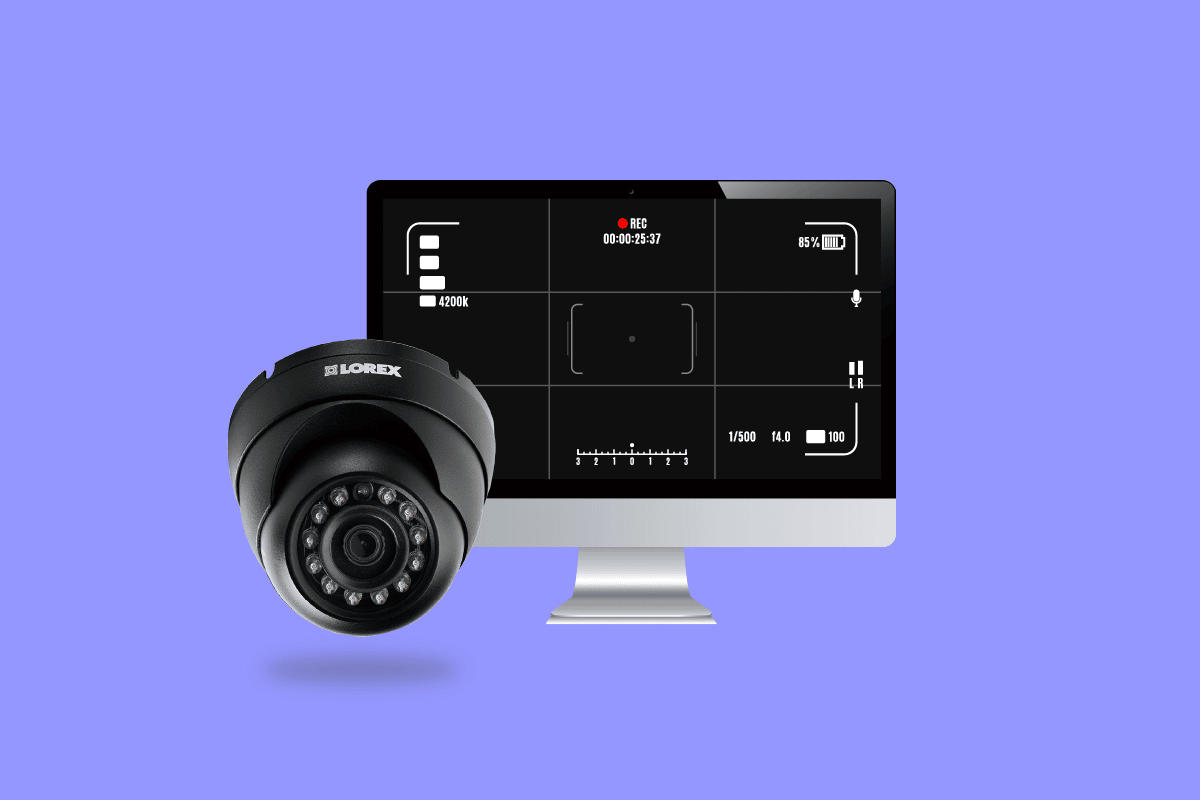
Innholdsfortegnelse
Hvordan se Lorex-kameraer på PC
Du vil lære hvordan du kan se Lorex-kameraer på PC lenger i denne artikkelen. Fortsett å lese for å lære mer om det i detalj.
Kan du se Lorex-systemet på datamaskinen din?
Ja, du kan se Lorex-systemet på datamaskinen. Du kan også få tilgang til alle kameraene dine fra mobil- eller datamaskinappen. Ved å bruke Lorex-mobilappen kan du se live-opptakene til de installerte kameraene dine, ta opp opptakene, ta øyeblikksbilder, snakke og lytte til lyden og mye mer. Du kan installere den nyeste versjonen av Lorex-klientprogramvaren på PC-en din og legge til alle kameraene dine installert i huset ditt eller utenfor eller hvor de er installert og sjekke live-visningen av alle kameraene samtidig og kan også ta dem opp.
Hvordan se Lorex-kameraer på PC?
For å se Lorex-kameraer på PC, følg disse trinnene:
1. Installer Lorex Cloud Client-programvaren fra CDen som fulgte med DVR-en eller last ned og installer den fra Last ned Lorex Desktop-programvare side.
2. Klikk på Lorex Cloud Client-programvaren etter at installasjonen er fullført.
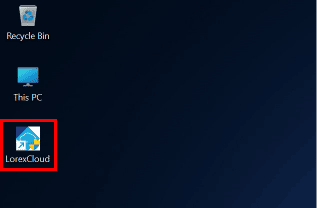
3. Opprett et passord og klikk på Neste.
4. Skriv inn passordet du nettopp opprettet og klikk på Logg inn.
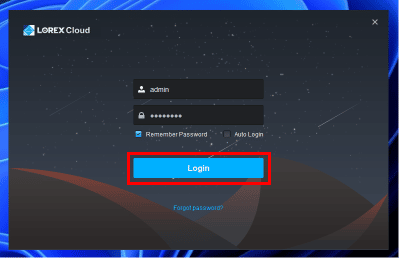
5. Klikk på Legg til fra alternativene som er tilgjengelige øverst.

6. Skriv inn detaljene for din DVR/NVR og klikk på Lagre og fortsett.
7. Når enheten er lagt til, kan du se den fra PC-en.
Du kan legge til alle kameraene dine ved hjelp av denne programvaren og overvåke og administrere dem direkte fra PC-en. Slik ser du Lorex-kameraer på PC.
Kan du se Lorex-kameraet ditt online?
Ja, du kan se Lorex-kameraet ditt online ved å bruke Lorex-mobilappene fra hvor som helst i verden direkte fra smarttelefonen og nettbrettet. Disse appene lar deg se live-visningen fra flere kameraenheter, spille inn videoer, se avspilling av de innspilte videoene, kontrollere sikkerhetskameraet ditt, lytte og snakke med et støttet sikkerhetskamera, bevegelsesdeteksjon, push-varsler og varsler. Du kan også se Lorex-kameraene på PC-en.
Hvordan får du ekstern tilgang til Lorex-kameraene dine?
For å få tilgang til Lorex-kameraene dine eksternt, følg disse trinnene:
Merk: Ulike Lorex-kameraer støtter forskjellige apper. Så sørg for å sjekke kompatibiliteten.
Alternativ I: Tilgang ved hjelp av Lorex Home App
Merk: Sørg for at du allerede har en Lorex-konto.
1. Start Lorex Hjem app på smarttelefonen din.
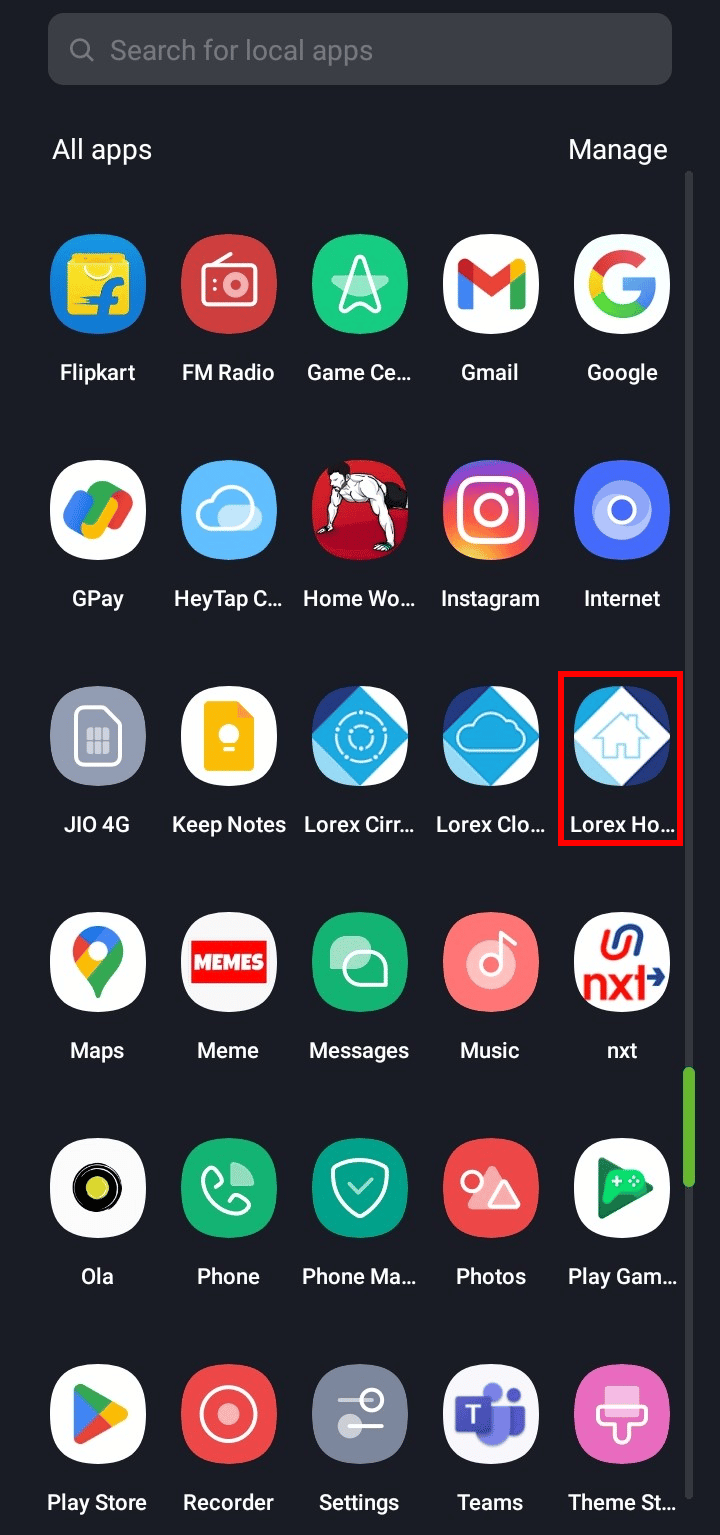
2. Trykk på Logg inn.
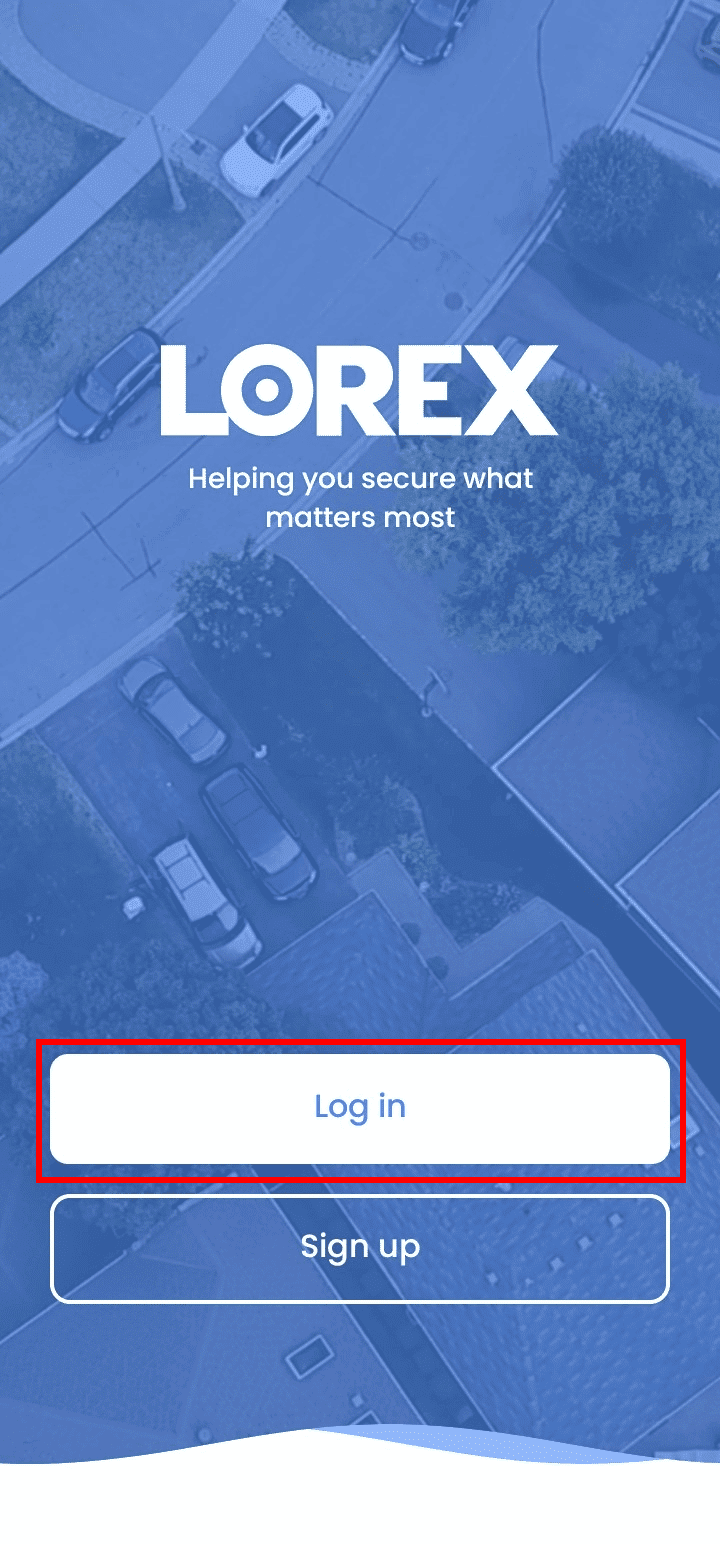
3. Skriv inn e-post og passord og trykk på Logg på.
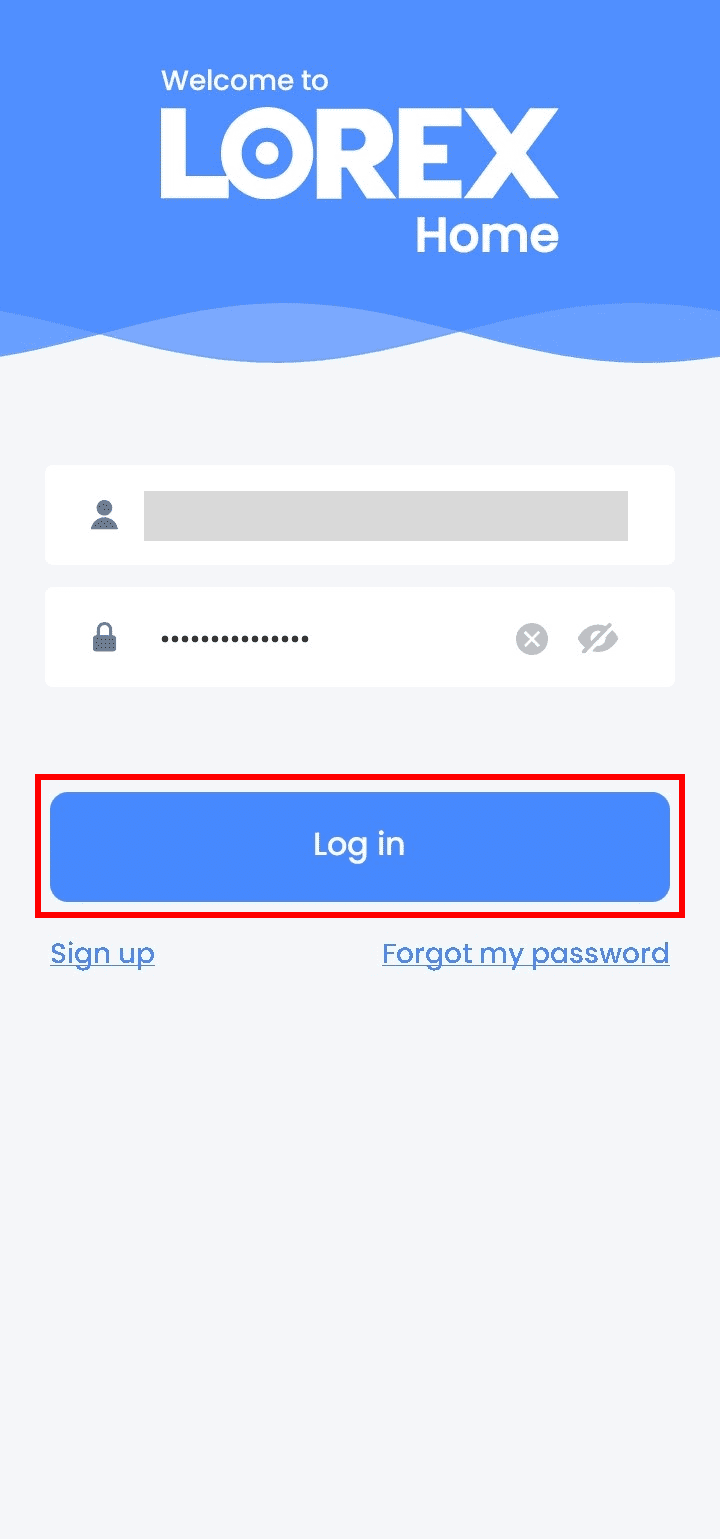
4. Trykk på plussikonet for å legge til en enhet.
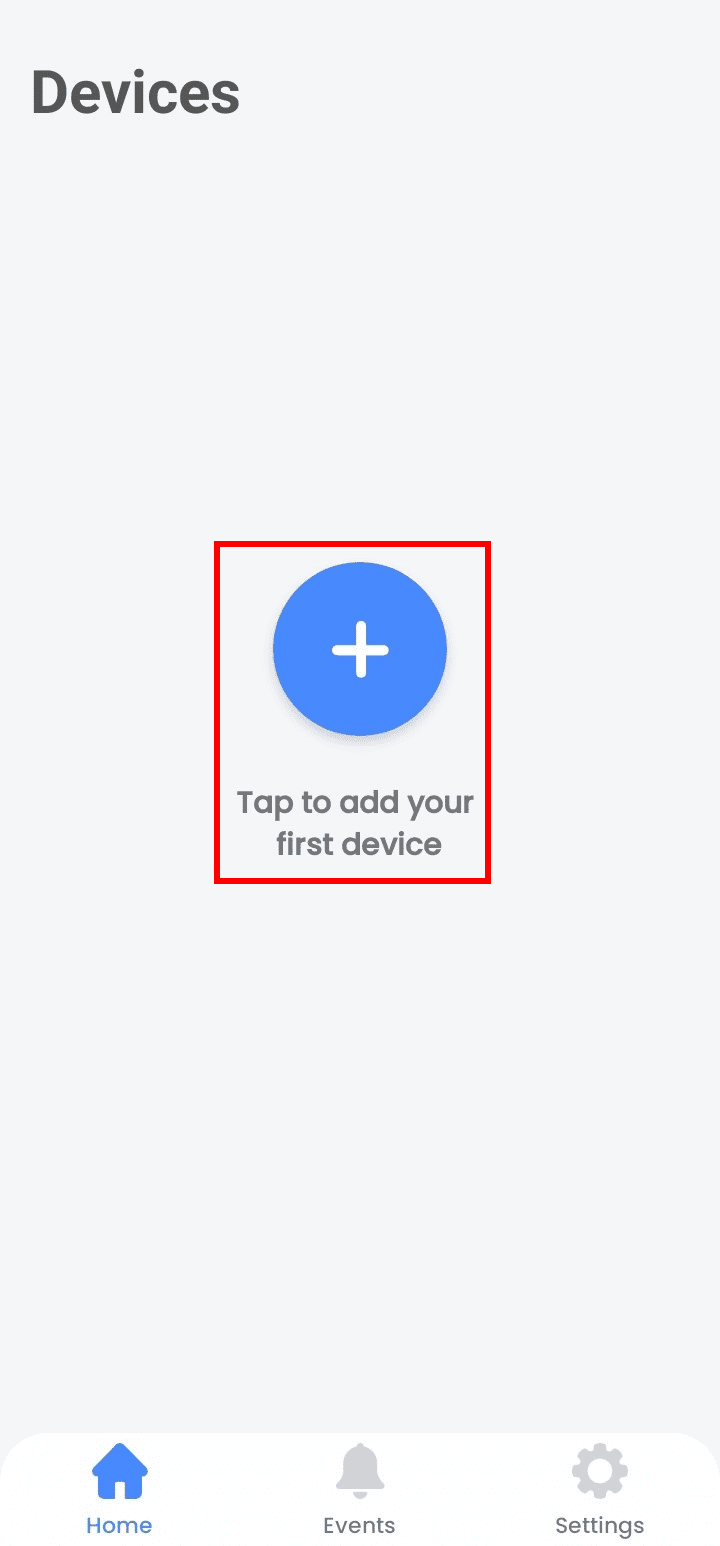
5. Trykk på Skann QR-kode.
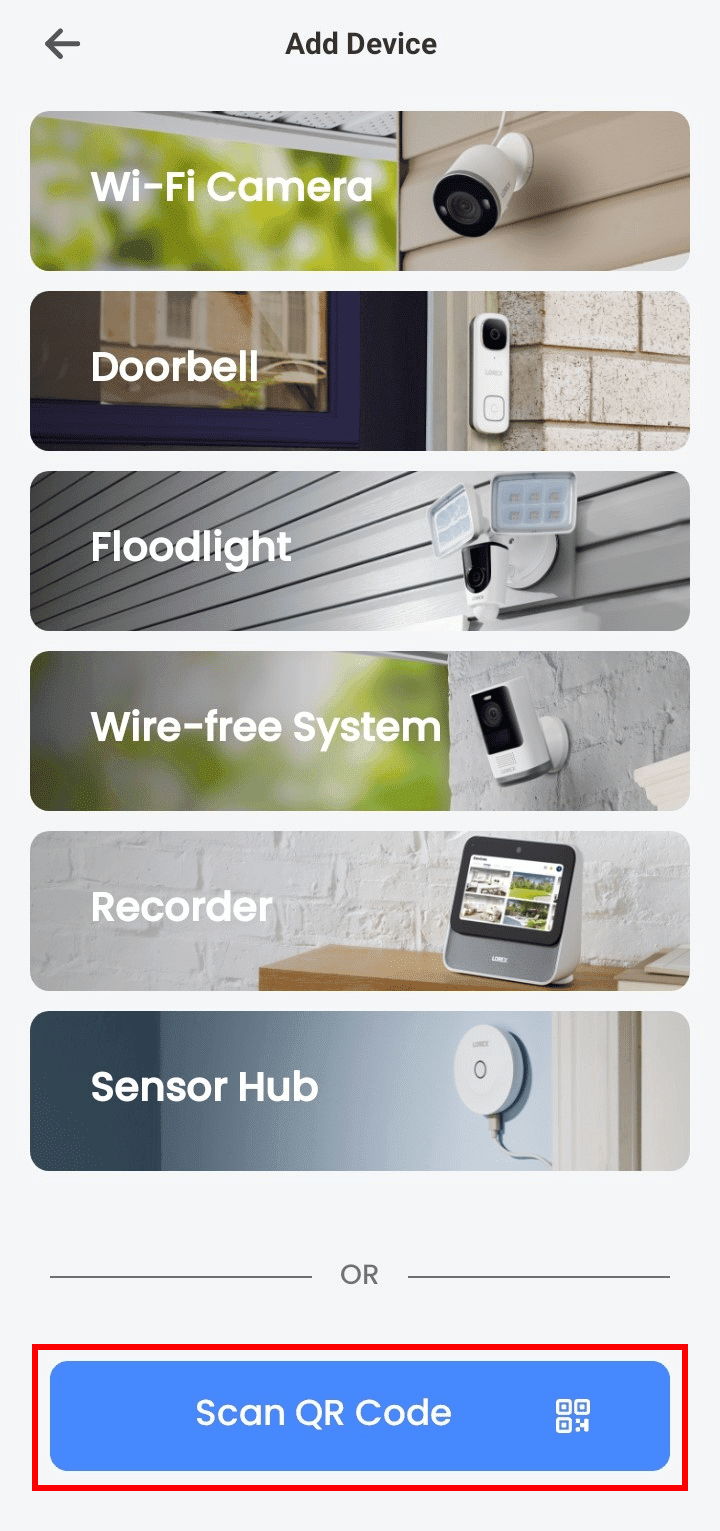
6. Skann QR-koden eller trykk på Angi enhets-ID manuelt.
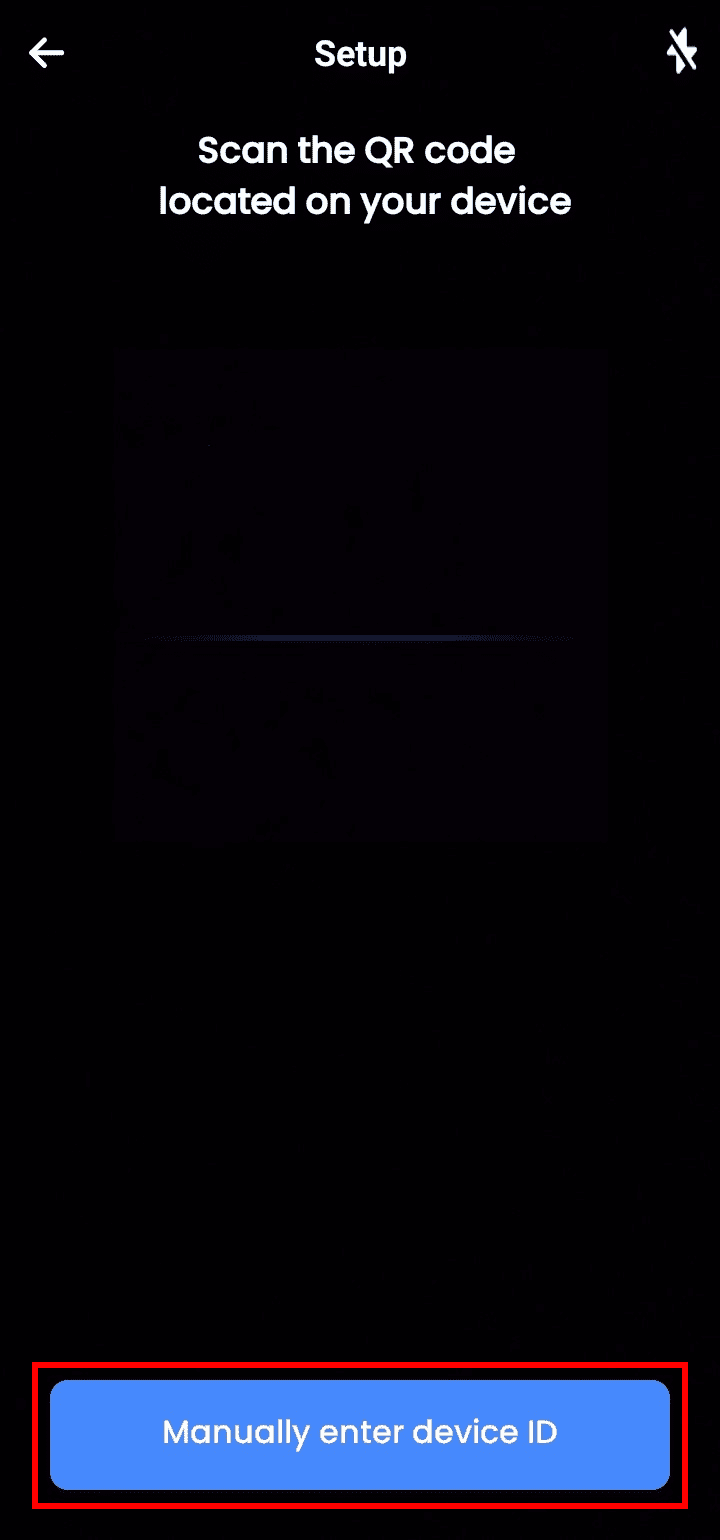
7. Skriv inn enhets-ID og trykk på Neste.
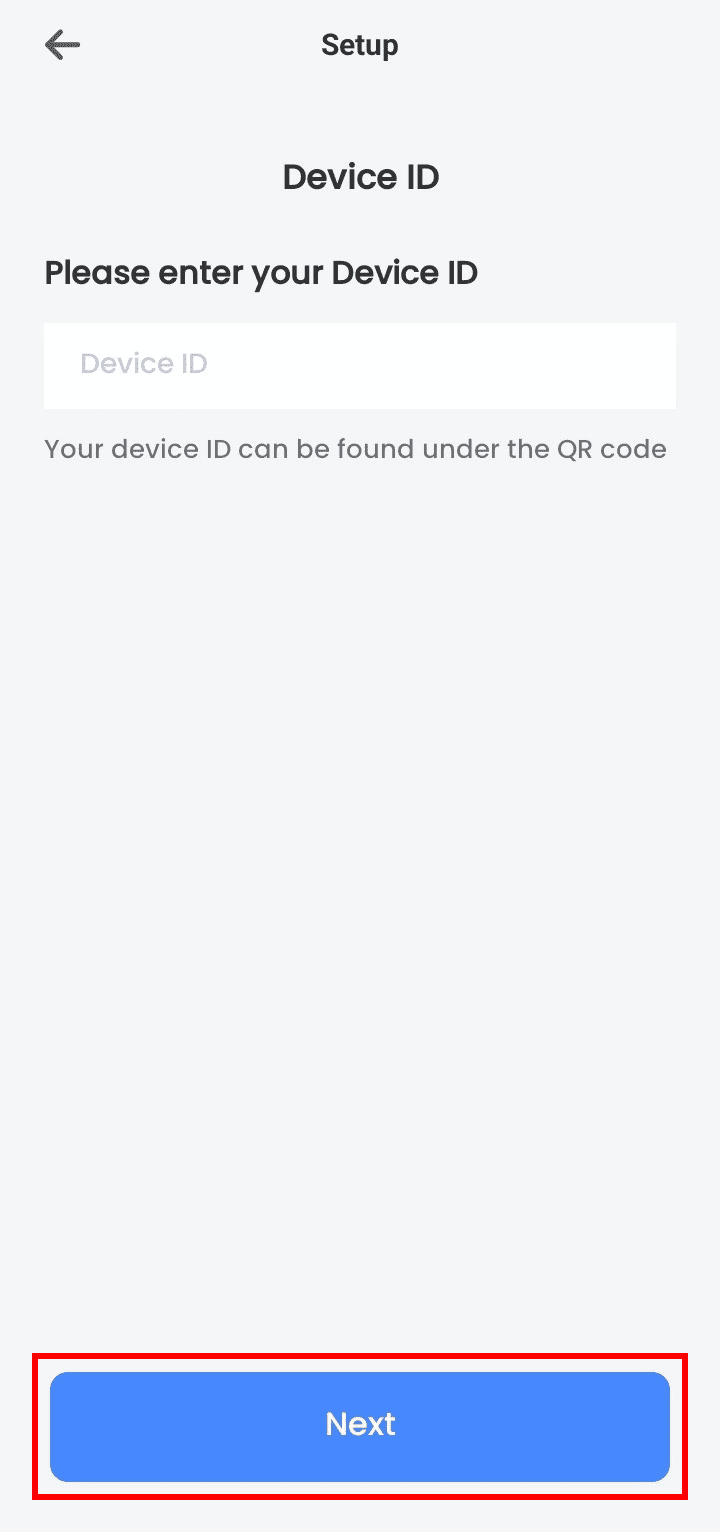
8. Legg til enheten og du kan se Lorex-kameraene dine eksternt.
Alternativ II: Tilgang ved hjelp av Lorex Cloud App
1. Start Lorex Cloud app på smarttelefonen din.
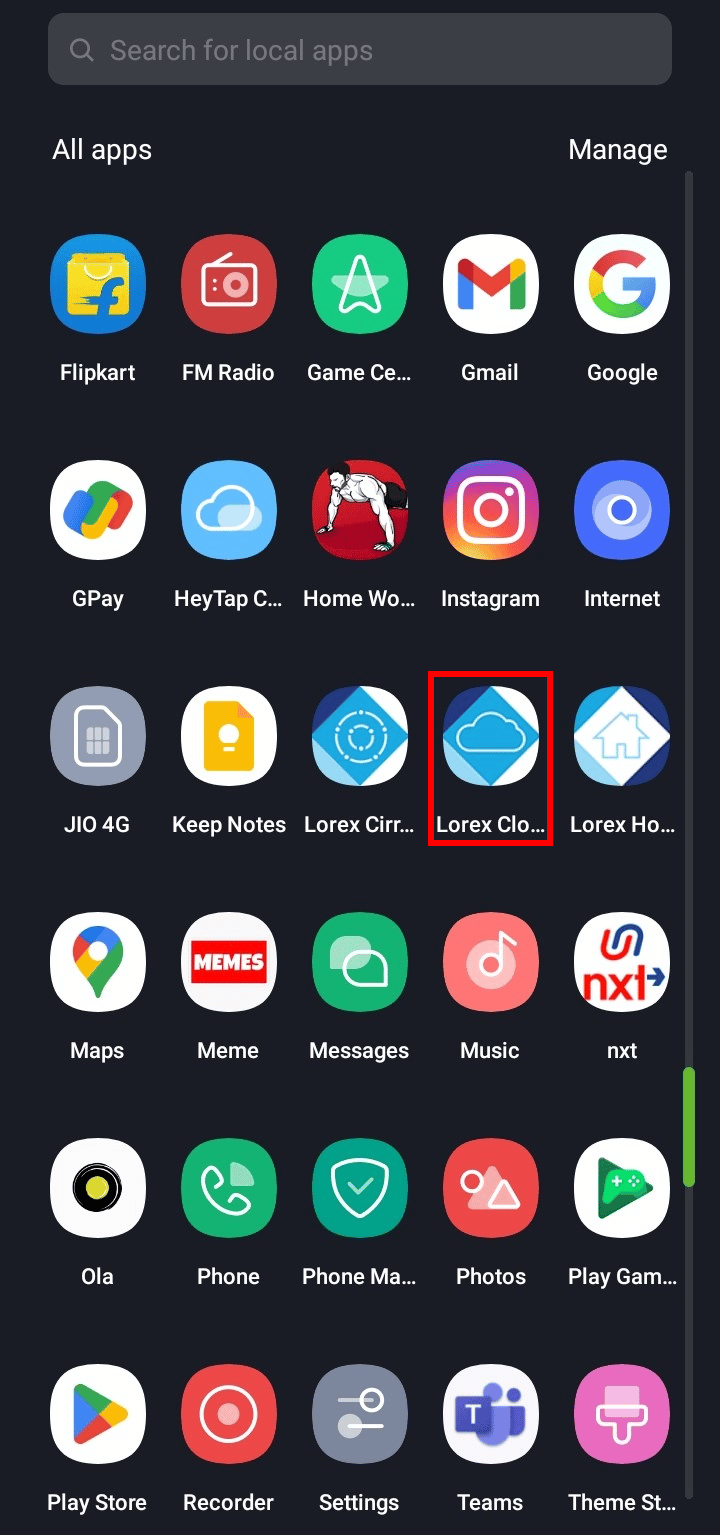
2. Trykk på plussikonet på skjermen.
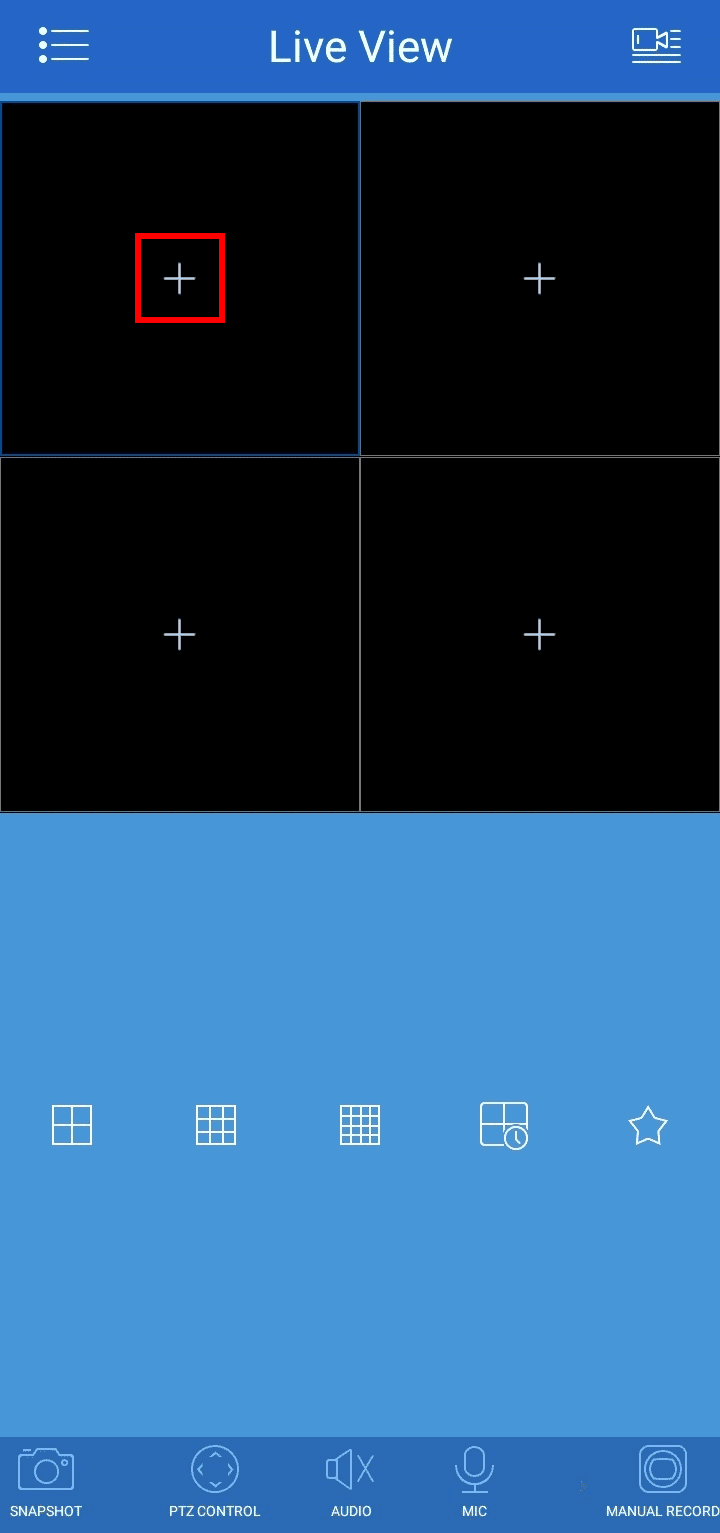
3. Trykk på plussikonet øverst til høyre på skjermen.
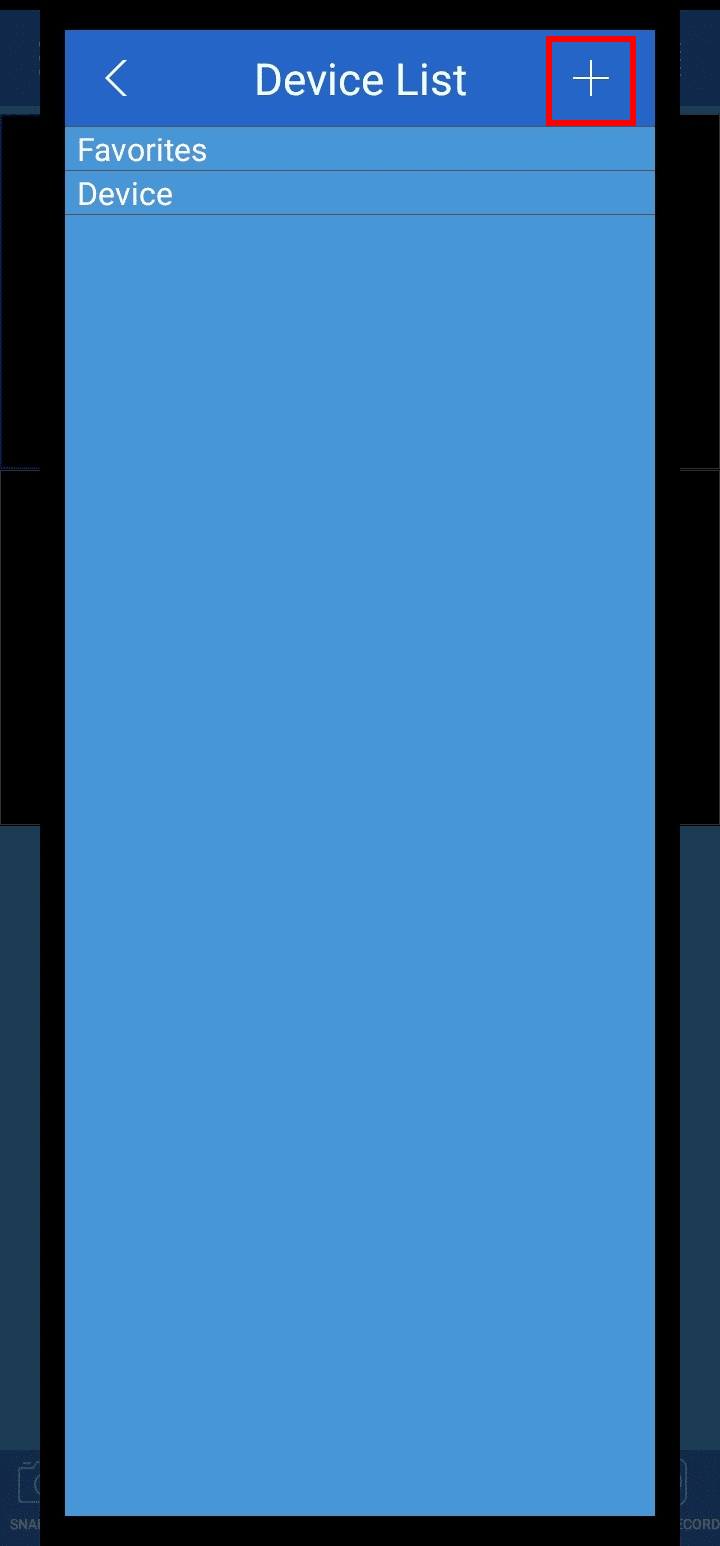
4. Trykk på enten WiFi-kameraoppsett eller DVR/NVR/IP-kamera.
5. Skriv inn detaljene eller skann QR-koden som er nevnt på enheten.
6. Legg til enheten og du kan se Lorex-kameraene dine eksternt.
Alternativ III: Tilgang ved hjelp av Lorex Cirrus-appen
1. Start Lorex Cirrus app på telefonen.
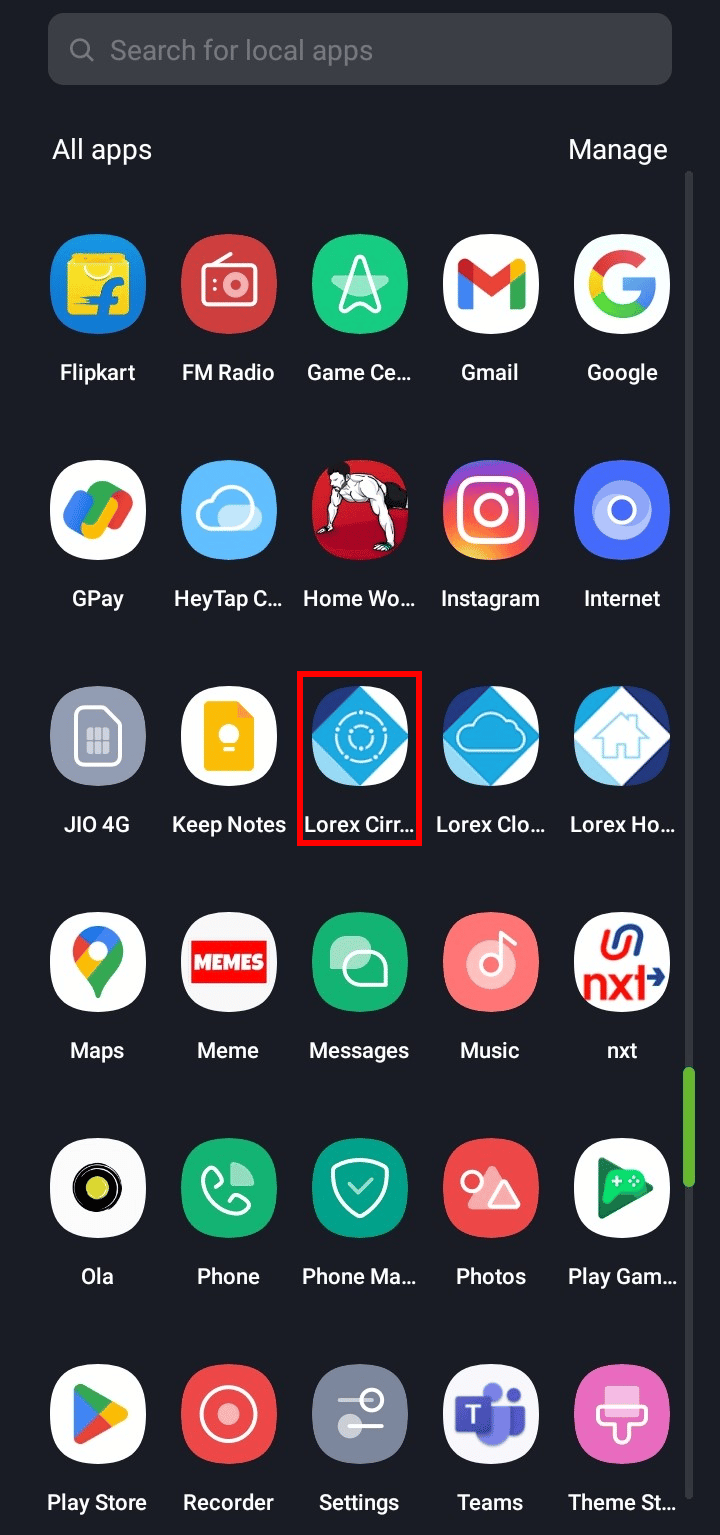
2. Trykk på plussikonet øverst til høyre på skjermen.
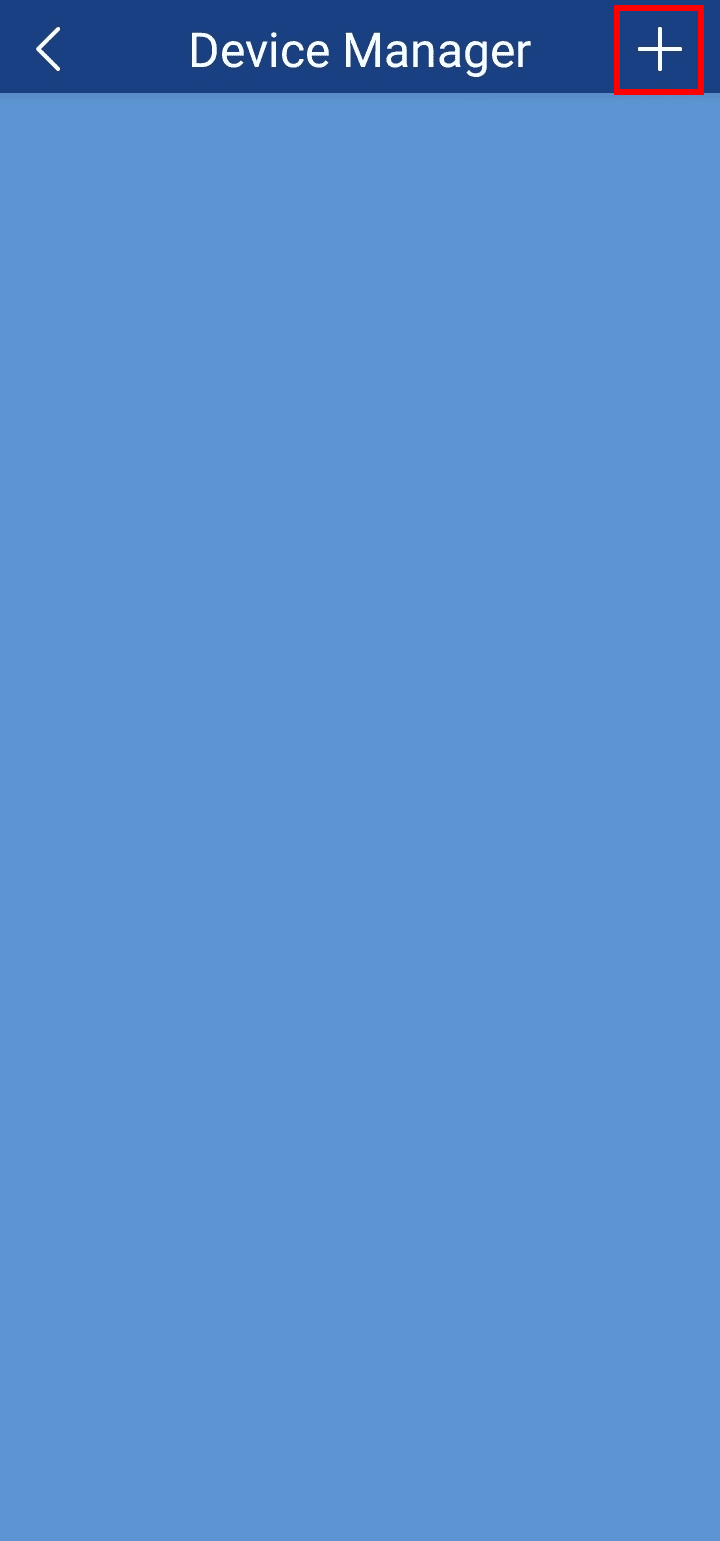
3. Skann koden til enheten eller trykk på Legg til manuelt.
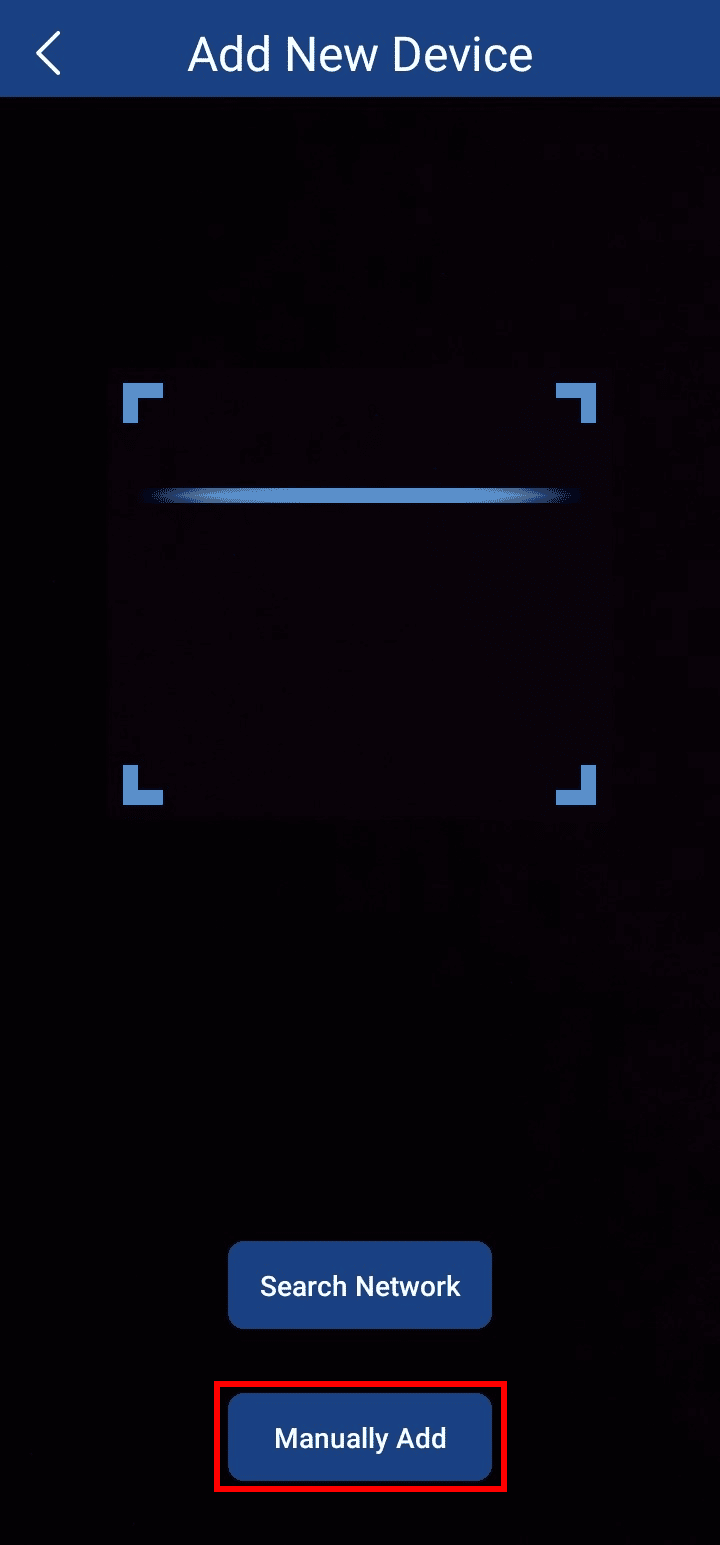
4. Skriv inn detaljene og klikk på Lagre.
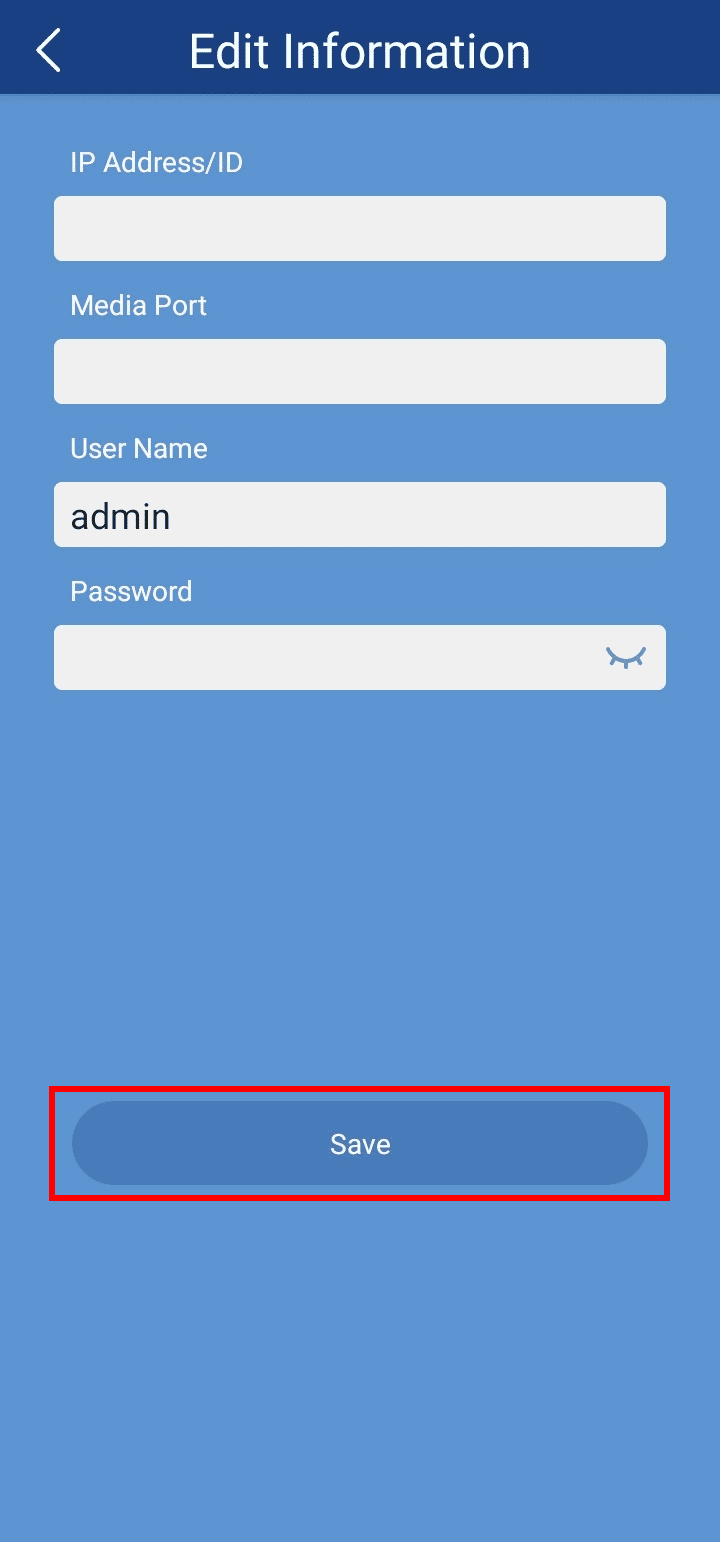
5. Når enheten er lagt til, kan du se Lorex-kameraene dine eksternt.
Hvilken app laster du ned for Lorex-kameraer?
Appen du må laste ned for Lorex-kameraer avhenger av kameraene og DVR/NVR du har kjøpt. Det finnes tre typer Lorex-apper: Lorex Hjem, Lorex Cloudog Lorex Cirrus app. Alle disse appene deler nesten de samme funksjonene som lar deg ta opp og se live-visningen av kameraene dine, gi deg varslingsvarsler, bevegelsessans, lytte og snakke og mye mer. Dette er de kompatible enhetene for bruk av tilknyttede Lorex-apper: Lorex Hjem, Lorex Cloudog Lorex Cirrus.
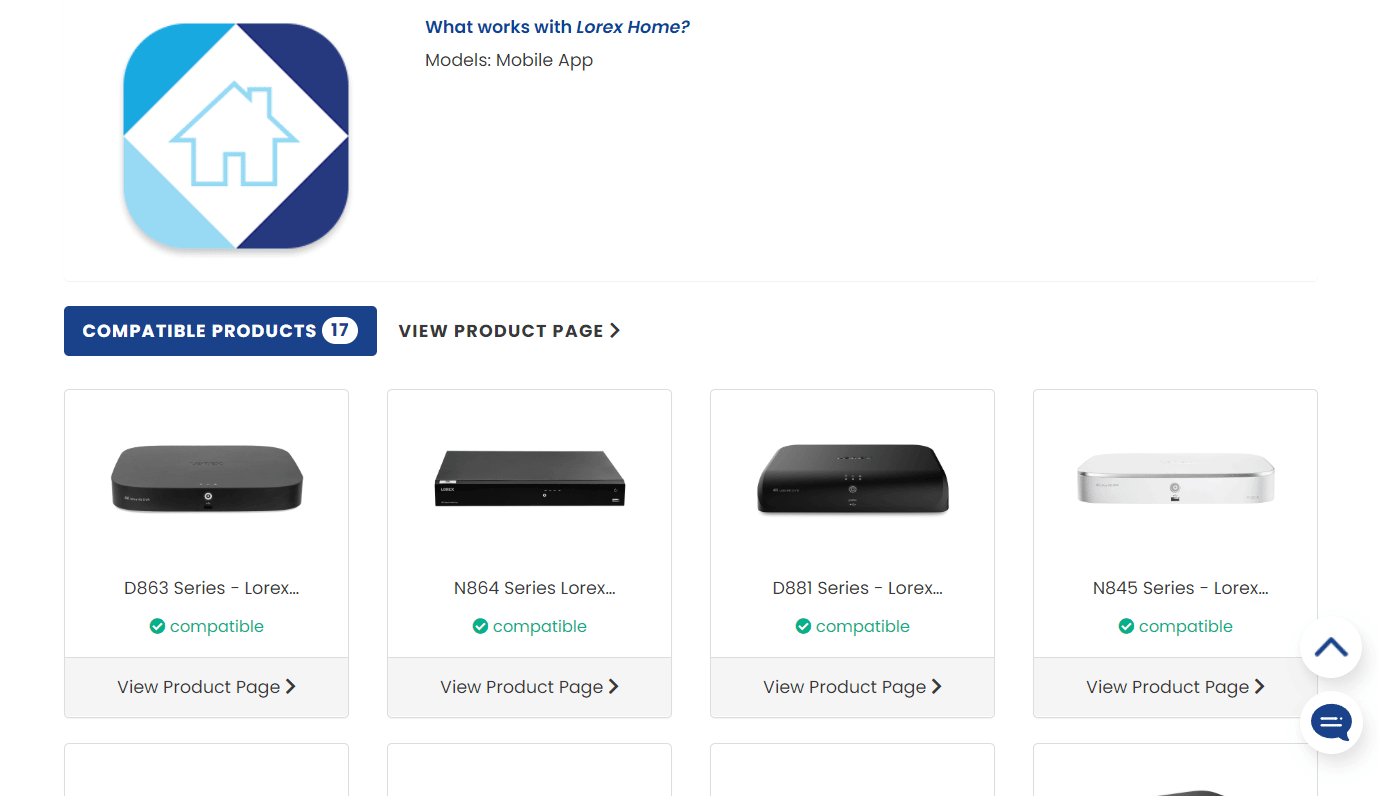
Hvordan ser du Lorex-kameraer på flere enheter?
For å se Lorex-kameraer på flere enheter, må du legge til brukere fra appen til Lorex-kontoen din. For å gjøre det, følg disse kommende trinnene:
Merk: Sørg for at du er logget på Lorex-hjemmeappen.
1. Åpne Lorex Home-appen på din Android eller iOS enheter.
2. Trykk på tannhjulikonet for innstillinger øverst til høyre på enheten som ble lagt til.
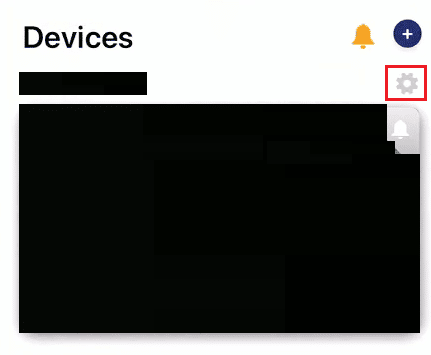
3. Sveip ned og trykk på Del enhet.
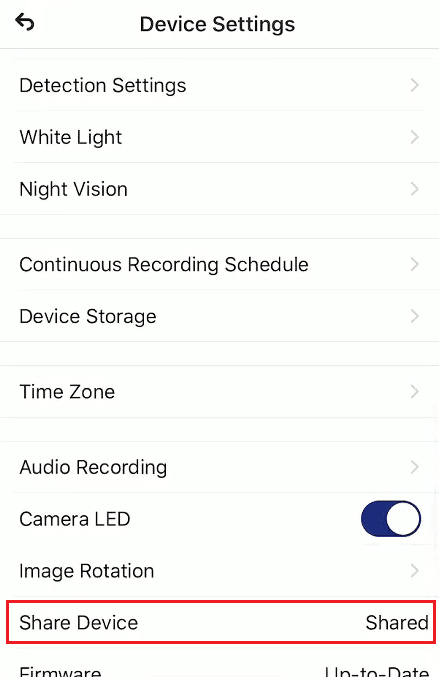
4. Trykk på plussikonet øverst til høyre på skjermen.
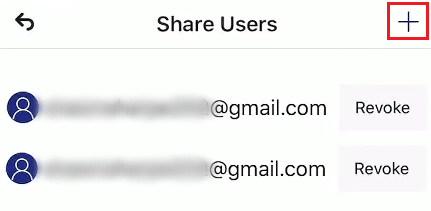
5. Skriv inn ønsket Lorex-hjemmekonto-e-post og trykk på OK.
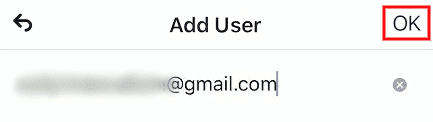
Nå kan du se sikkerhetskameravisningen fra flere enheter.
Er Lorex Cloud-appen gratis?
Ja, Lorex Cloud-appen er gratis å laste ned og bruke. Den er tilgjengelig for Android eller iOS enheter. Lorex Cloud-appen er kompatibel med utvalgte Lorex-sikkerhetssystemer og HD Active Deterrence-løsninger. Funksjonene til Lorex-appene er enkle å sette opp og kontrollere, live videoovervåking fra flere kameraer, avspilling av innspilte videoer, ta opp videoer og ta stillbilder, og noen funksjoner av profesjonell kvalitet. Lorex Cloud-appen er sikret og dataene forblir i det krypterte formatet.
Hva er forskjellen mellom Lorex Home og Lorex Cloud?
Lorex Home og Lorex Cloud er begge mobilapper som lar deg overvåke sikkerhetskameraene dine fra hvor som helst i verden bare ved å bruke smarttelefonen eller nettbrettet. Forskjellene og likhetene mellom begge appene er oppført nedenfor:
A. Lorex Hjem:
- Enkel å sette opp og kontrollere
- Se live video fra flere kameraer eksternt
- Spill av innspilte videoer
- Ta opp videoer eller ta øyeblikksbilder direkte fra Android-enheten din
- Konfigurer kamera- eller systeminnstillinger og push-varsler
- Nyt funksjoner av profesjonell kvalitet
- Lytt og snakk ved hjelp av kompatible sikkerhetskameraer
- Programmer varsellys og aktiver sirener på kompatible kameraer
- Konfigurer avansert bevegelsesdeteksjon
- Kompatibel med utvalgte Lorex HD Active Deterrence sikkerhetskameraer og løsninger
B. Lorex Cloud:
- Enkel å sette opp og kontrollere
- Se live video fra flere kameraer eksternt
- Spill av innspilte videoer
- Ta opp videoer eller ta øyeblikksbilder direkte fra Android-enheten din
- Konfigurer kamera- eller systeminnstillinger og push-varsler
- Nyt funksjoner av profesjonell kvalitet
- Kompatibel med utvalgte Lorex-sikkerhetssystemer og HD Active Deterrence-løsninger
Hva er klientporten for Lorex?
Klientporten for Lorex er portverdien til din digitale videoopptaker/nettverksvideoopptaker. Mens du setter opp Lorex-klientprogramvaren, trenger du DDNS-adressen, IP-adressen og klientportverdien til DVR/NVR-en din, som du kan få ved å gå til DVR/NVR-infodelen. På Lorex Client-programvaren er standardverdien satt på Client Port 9000, og du kan angi verdien til DVR/NVR for å sette den opp. Klientportverdier er forskjellige for forskjellige enheter, akkurat som IP-adressen.
***
Vi håper at du lærte om hvordan du kan se Lorex-kameraer på PC og se Lorex-kameraet ditt online. Ta gjerne kontakt med oss med dine spørsmål og forslag via kommentarfeltet nedenfor. Fortell oss også hva du vil lære om neste gang.

